PDFDrive je online platforma, která slouží jako vyhledávač dokumentů. Obsahuje přes 75 milionů PDF souborů, včetně článků, časopisů a elektronických knih ze všech oblastí života.
Pokud tedy hledáte vzácný dokument konkrétně ve formátu PDF, pak by PDFDrive mohlo být tím správným místem. Někdy se však PDF Drive PDF soubory nestahují , a to se může stát z několika důvodů.
Jsme tu, abychom vám pomohli překonat situaci, kdy si nemůžete stáhnout požadované dokumenty z PDFDrive.
Nejprve odhalíme některé běžné příčiny tohoto problému a poté se s vámi podělíme o naše podrobné návody s 9 řešeními, která můžete zkusit k vyřešení problému.
Část 1. Proč už nemohu stahovat z PDFDrive?
Pokud vám PDFDrive neumožňuje stáhnout požadované dokumenty PDF, může to být známkou jednoho z následujících problémů:
- Nemáte stabilní síť
- PDFDrive je ve vaší oblasti blokován
- Vaše zařízení má nějaké problémy se softwarem nebo hardwarem
- Webové stránky PDFDrive mají nějaké problémy na straně serveru.
- Webové stránky PDFDrive čelí výpadku
Část 2. PDFDrive mi nedovolí stáhnout? Opraveno těmito metodami
Pokud se vám nedaří stáhnout soubory PDF z PDFDrive, může to být způsobeno jedním z výše uvedených problémů.
Zde je tedy našich 9 nejlepších řešení, která můžete zkusit k vyřešení problému s PDFDrive.
Oprava 1. Zkontrolujte server
Začnete kontrolou, zda se na straně serveru PDFDrive nevyskytuje problém. K tomu budete potřebovat online nástroj, který za vás kontroluje stav webových stránek, a jednou z dobrých možností je isitdownrightnow.com.
Kroky: Přejděte na isitdownrightnow.com a zkontrolujte stav PDFDrive.com. Nástroj vám okamžitě sdělí, zda je webový server nedostupný.
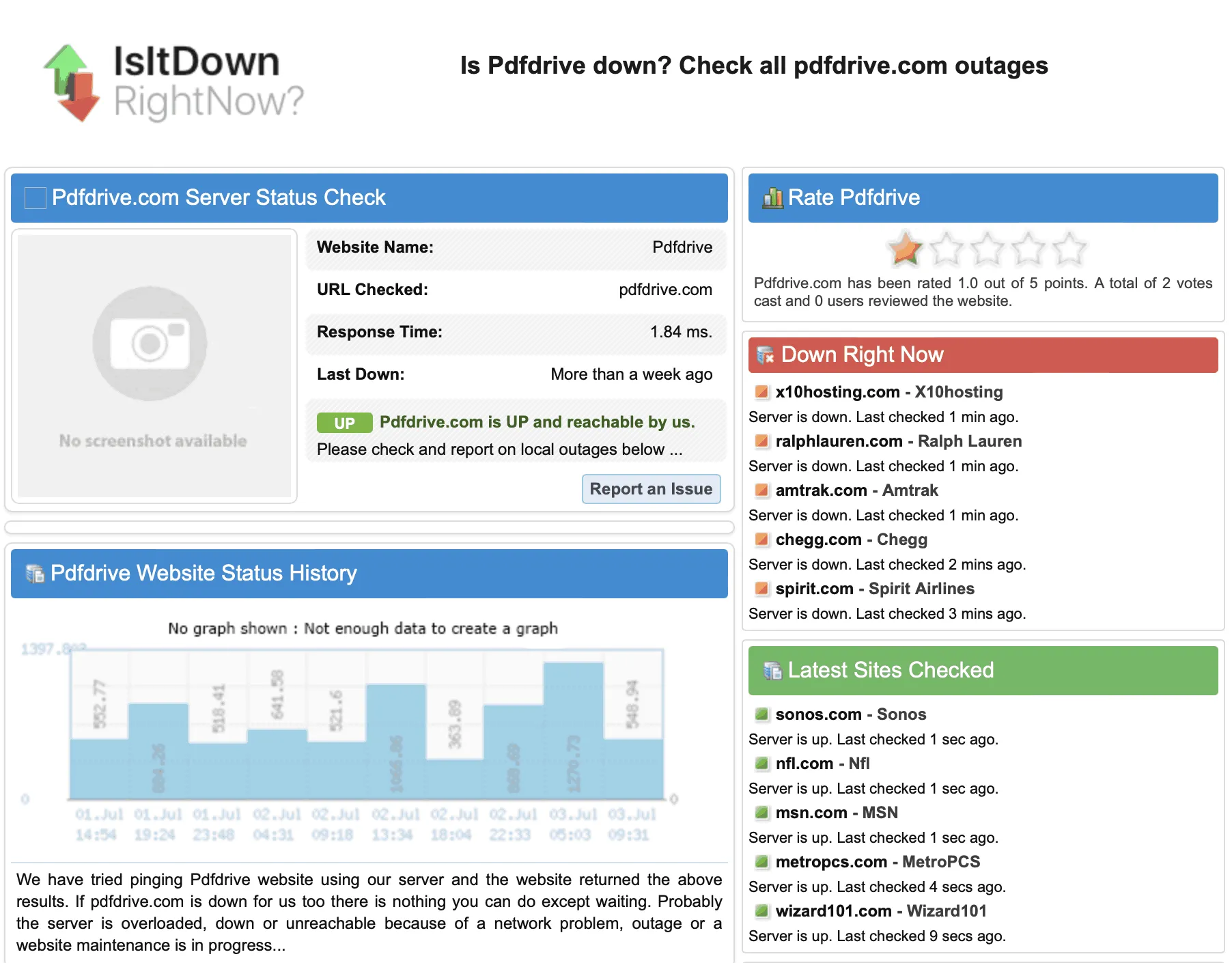
Pokud je webová stránka PDFDrive nedostupná a je nějaký problém se serverem, pak jediným řešením bude počkat, až znovu začne fungovat.
Oprava 2. Přepněte na jinou stabilní síť
Možná je problém s vaší internetovou sítí, který vám brání ve stažení PDF souboru. Musíte být ve stabilní síti, zejména pokud je PDF dokument velký. Zkuste tedy přepnout na stabilní síťové připojení.
Kroky: Klikněte na ikonu Wi-Fi v panelu nabídek, v ovládacím centru nebo na hlavním panelu počítače. Zobrazí se všechny dostupné a známé sítě. Kliknutím na jakoukoli jinou známou síť se na ni můžete přepnout a zkusit stáhnout soubor z PDFDrive znovu.
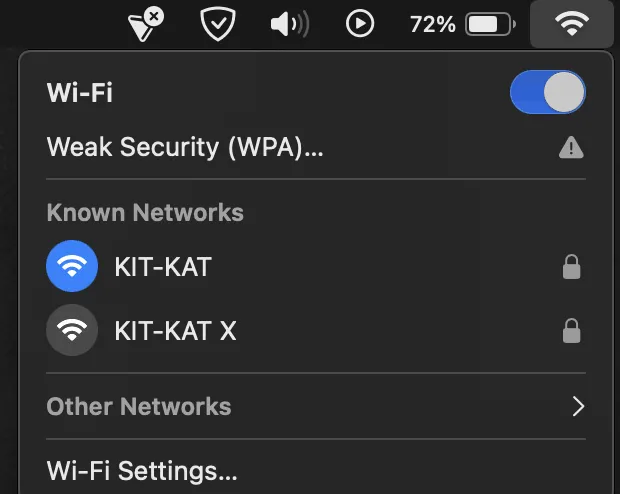
Oprava 3. Obnovte stránku
Možná je problém s webovou stránkou načtenou ve vašem webovém prohlížeči, který vám brání ve stažení PDF souboru. Řešení tohoto problému je nejjednodušší, protože kromě obnovení webové stránky nemusíte dělat nic jiného, a zde je návod, jak to udělat.
Kroky: Přejděte do prohlížeče a otevřete kartu, na které jste otevřeli PDFDrive.com. Vyhledejte tlačítko pro opětovné načtení a klikněte na něj. V závislosti na prohlížeči se může nacházet na různých místech. Jinak můžete k opětovnému načtení použít klávesovou zkratku „ Ctrl + R “ nebo „ CMD + R “.
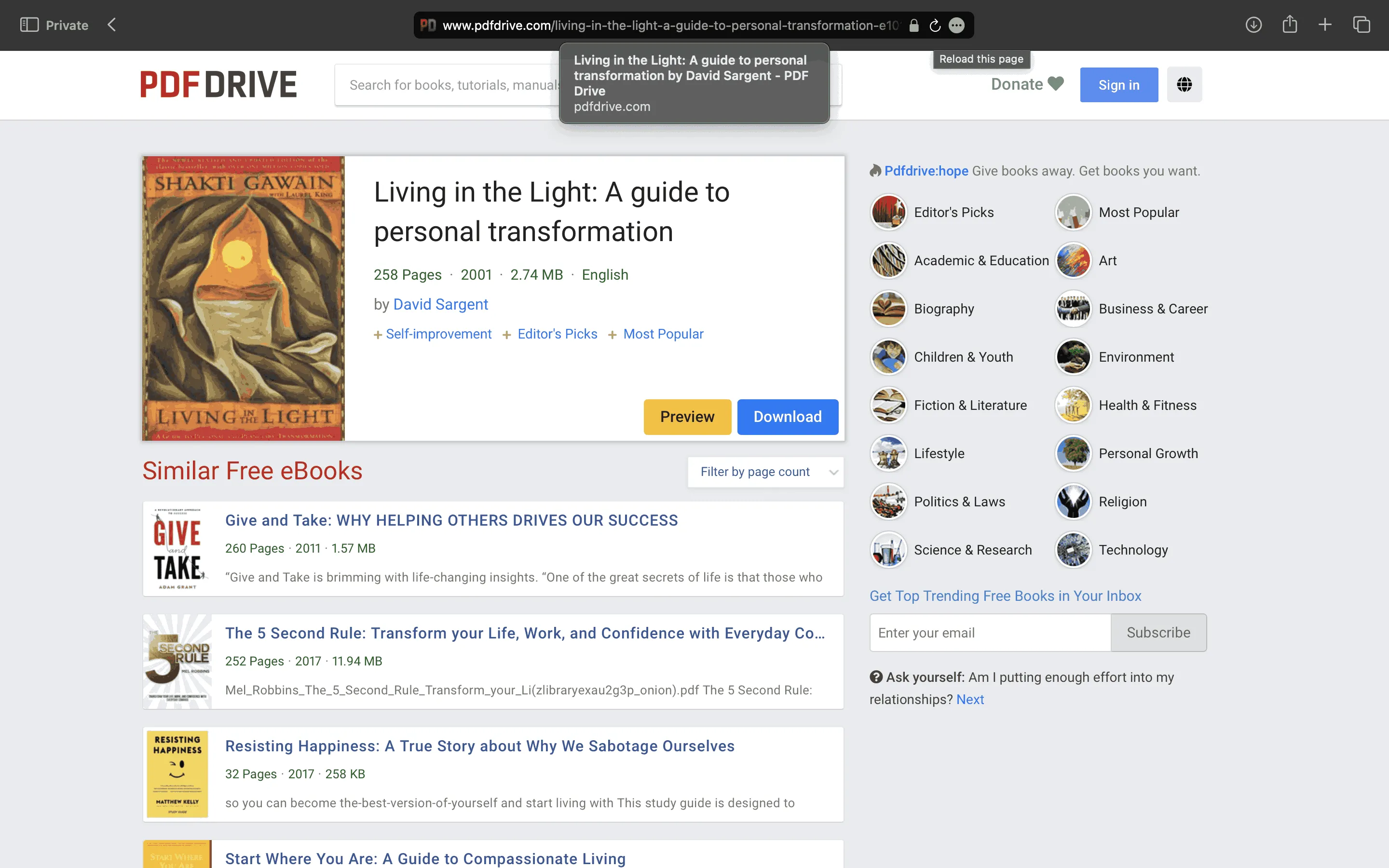
Oprava 4. Restartujte prohlížeč nebo přepněte na jiný prohlížeč
Tento problém můžete vyřešit restartováním prohlížeče nebo přepnutím na jiný prohlížeč, pokud je způsoben aktuální relací vašeho prohlížeče.
Kroky: Zavřete okno prohlížeče pomocí „ X “ a znovu jej otevřete. Poté přejděte na PDFDrive.com. V opačném případě otevřete jiný prohlížeč a přejděte na PDFDrive.com. V obou případech můžete zkusit PDF znovu stáhnout a zjistit, zda to funguje.
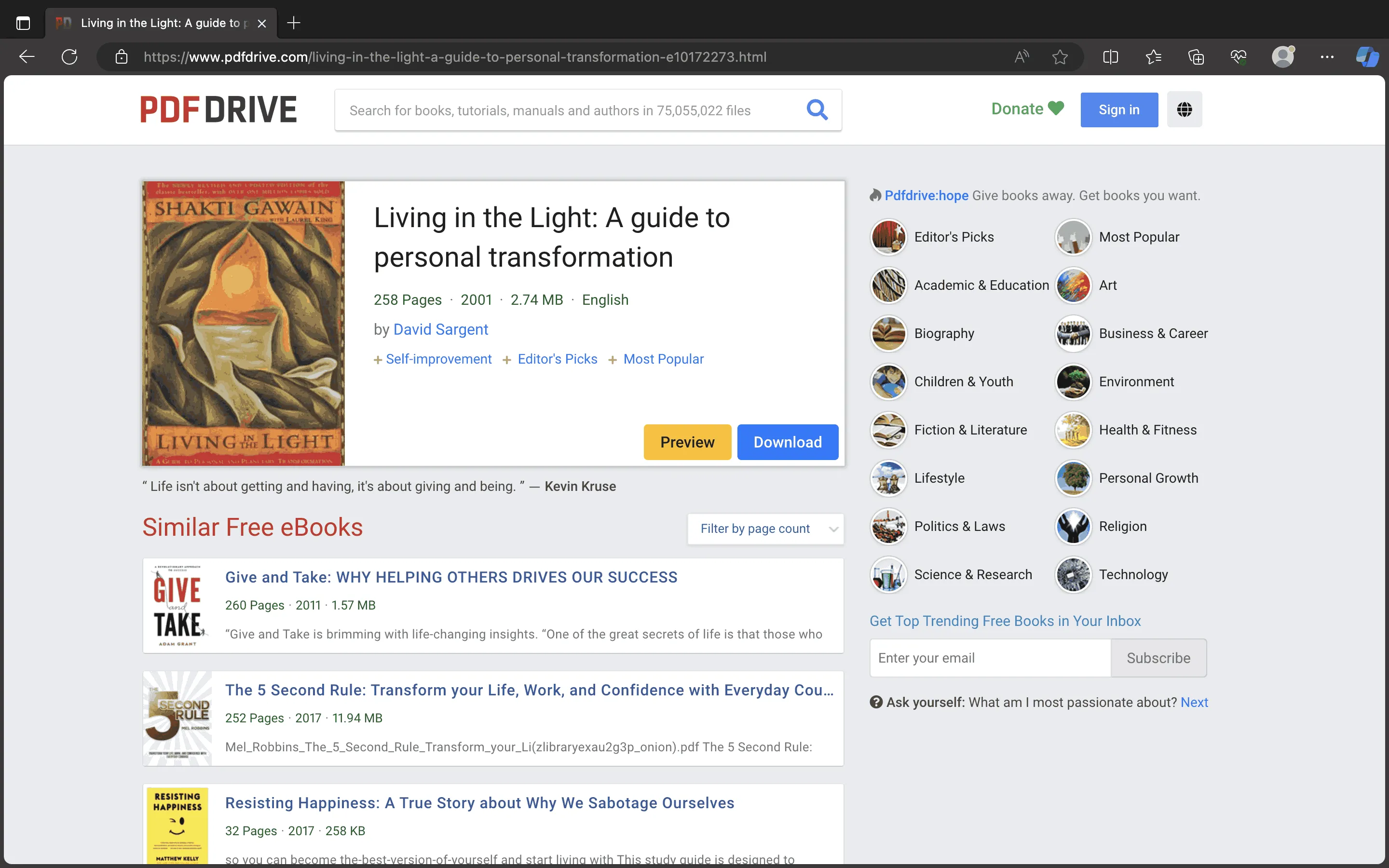
Oprava 5. Vymazání mezipaměti prohlížeče
Prohlížeče ukládají soubory mezipaměti, aby zkrátily dobu načítání často navštěvovaných webových stránek. Někdy se však tyto soubory poškodí a naruší základní funkce prohlížeče. Nejlepším řešením je tyto soubory vymazat a zjistit, zda je budete moci znovu normálně stahovat.
Kroky: Otevřete internetový prohlížeč (v tomto případě Edge) a otevřete jeho nastavení kliknutím na tlačítko „ Možnosti “. Nyní vyhledejte „ Mezipaměť “ a klikněte na „ Vybrat , co chcete vymazat “. Nyní můžete nastavit časový rozsah spolu s dalšími možnostmi, včetně možnosti mezipaměti, než kliknete na „ Vymazat nyní “.
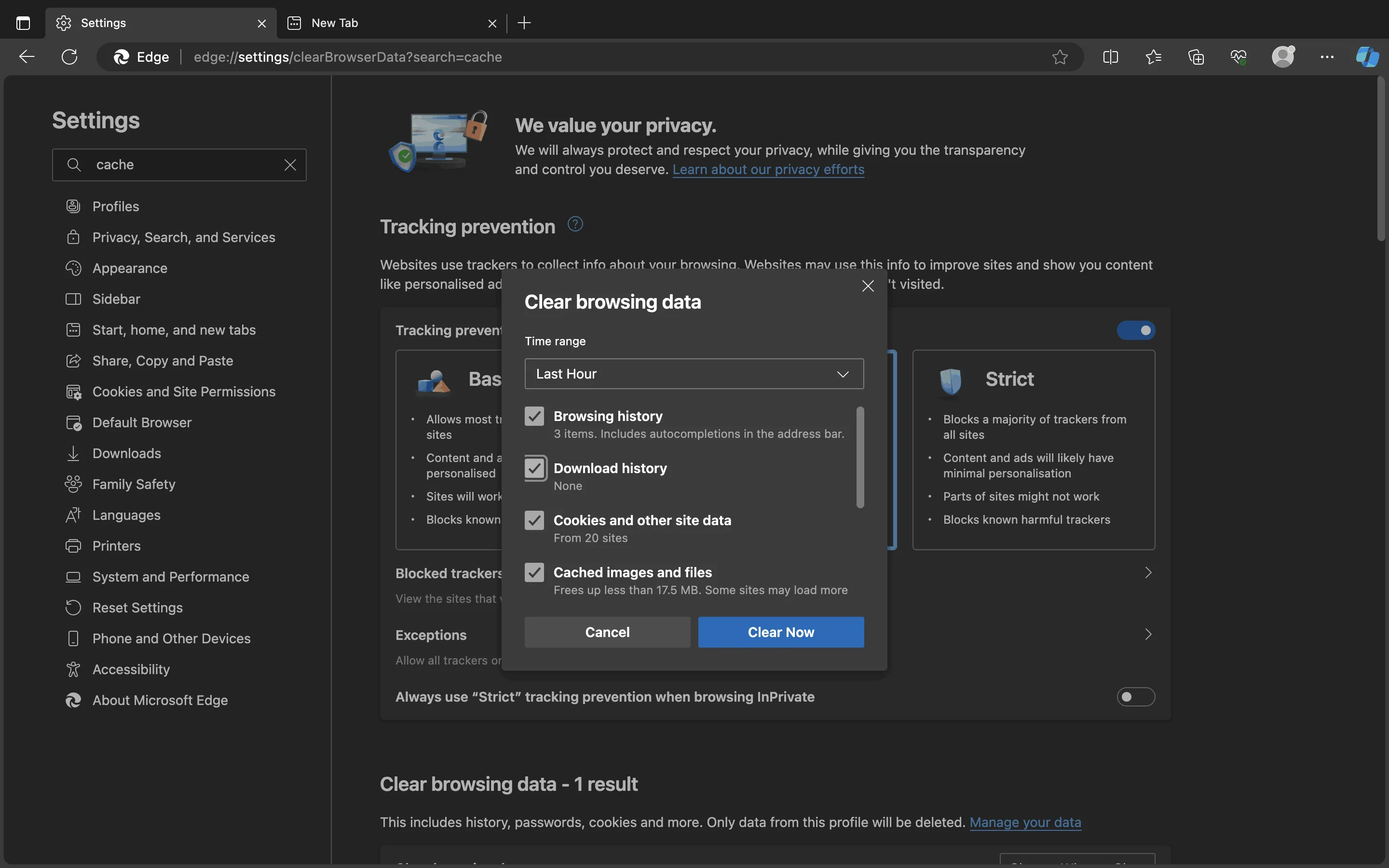
Oprava 6. Používejte VPN
Pokud je ve vašem regionu blokována konkrétní webová stránka, nebudete k ní mít normální přístup a nebudete ji moci normálně používat. Pro přístup k ní budete potřebovat VPN. ProtonVPN je dobrou volbou pro použití s PDFDrive díky široké škále serverů a dostatečné rychlosti stahování.
Kroky: Přejděte na webové stránky ProtonVPN a stáhněte si aplikaci pro váš operační systém. Nainstalujte si VPN do počítače a klikněte na tlačítko „ Rychlé připojení “. Nyní přejděte ve svém prohlížeči na webové stránky PDFDrive a zkuste PDF znovu stáhnout.
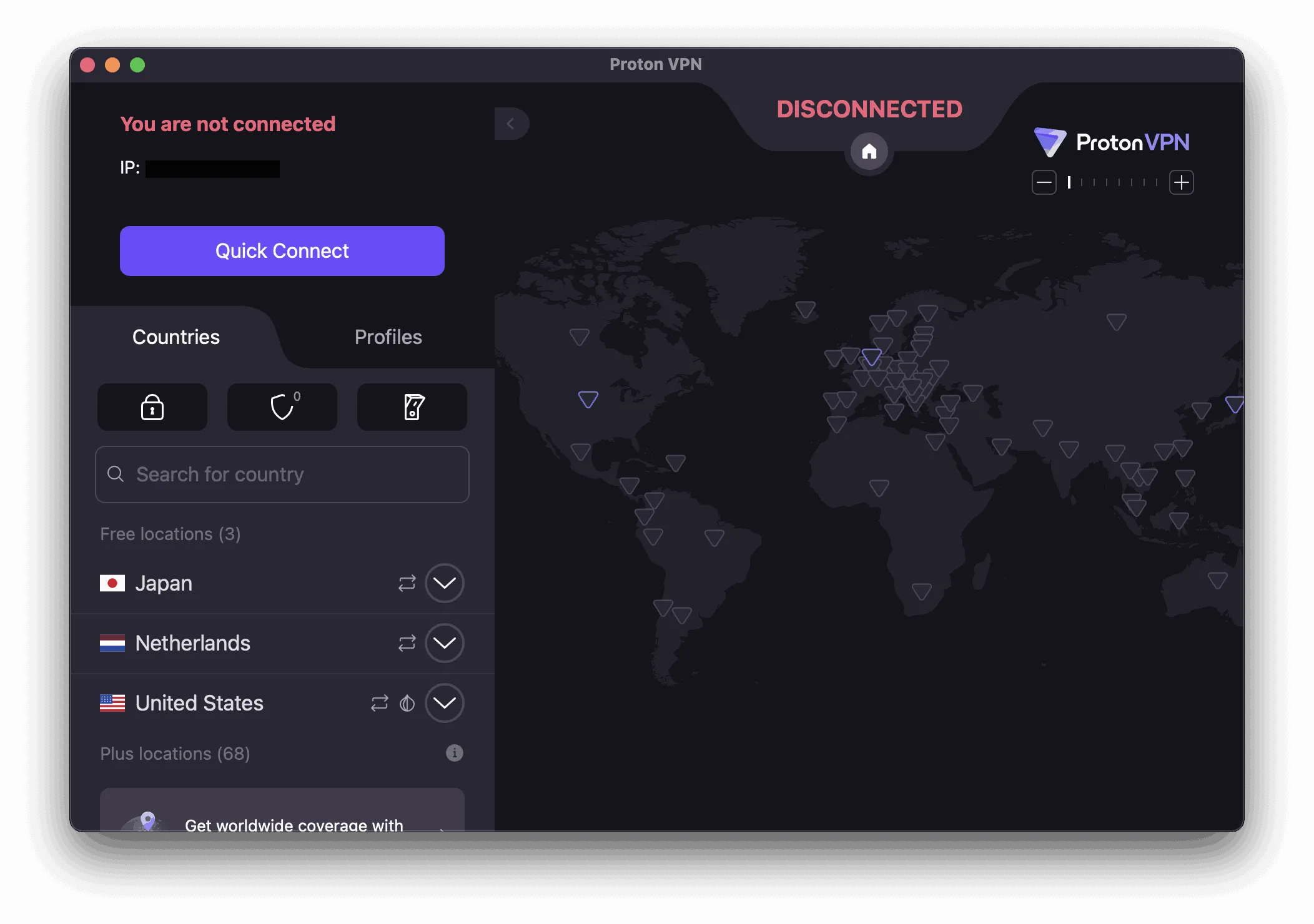
Oprava 7. Restartujte počítač
Někdy se vyskytnou závady s pamětí RAM nebo operačním systémem, které způsobují problémy se stahováním souborů. Restartování počítače znamená, že všechny tyto chyby a závady vyřešíte, abyste se problému zbavili.
Kroky: Klikněte na „ logo Apple “ na počítači Mac a poté na „ Restartovat “ pro restartování zařízení macOS. V operačním systému Windows klikněte na „ Start “ > „ Napájení “ > „ Restartovat “. Po opětovném spuštění počítače otevřete PDFDrive v prohlížeči a otestujte funkci stahování.
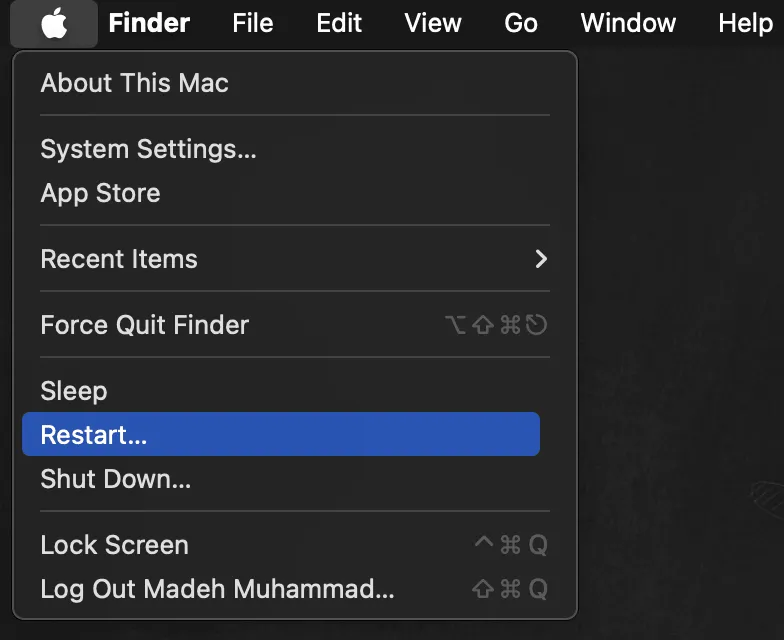
Oprava 8. Použijte jiné zařízení
Pokud vám žádné z výše uvedených řešení nefunguje, může to být způsobeno problémem s vaším zařízením. Může být blokováno ze strany serveru kvůli více pokusům o stažení nebo je nějaký problém na vaší straně.
Konečným řešením tohoto problému je pokusit se o přístup k PDFDrive z jiného zařízení a stáhnout si tam požadovaný PDF soubor.
Oprava 9. Použijte alternativu PDFDrive
Poslední věc, kterou můžete zkusit, je použití alternativy k PDFDrive . Existuje několik alternativ k PDFDrive, například D-PDF, Library Genesis, OeacnOfPDF atd. Můžete vyzkoušet kteroukoli z nich a vyhledat PDF dokument, pokud je k dispozici.
Kroky: Přejděte na alternativu PDFDrive, jako je Library Genesis, a vyhledejte dokument, který jste se pokoušeli stáhnout z PDFDrive. Klikněte na dostupné výsledky vyhledávání a kliknutím na tlačítko „ Stáhnout “ zobrazte možnosti stahování.
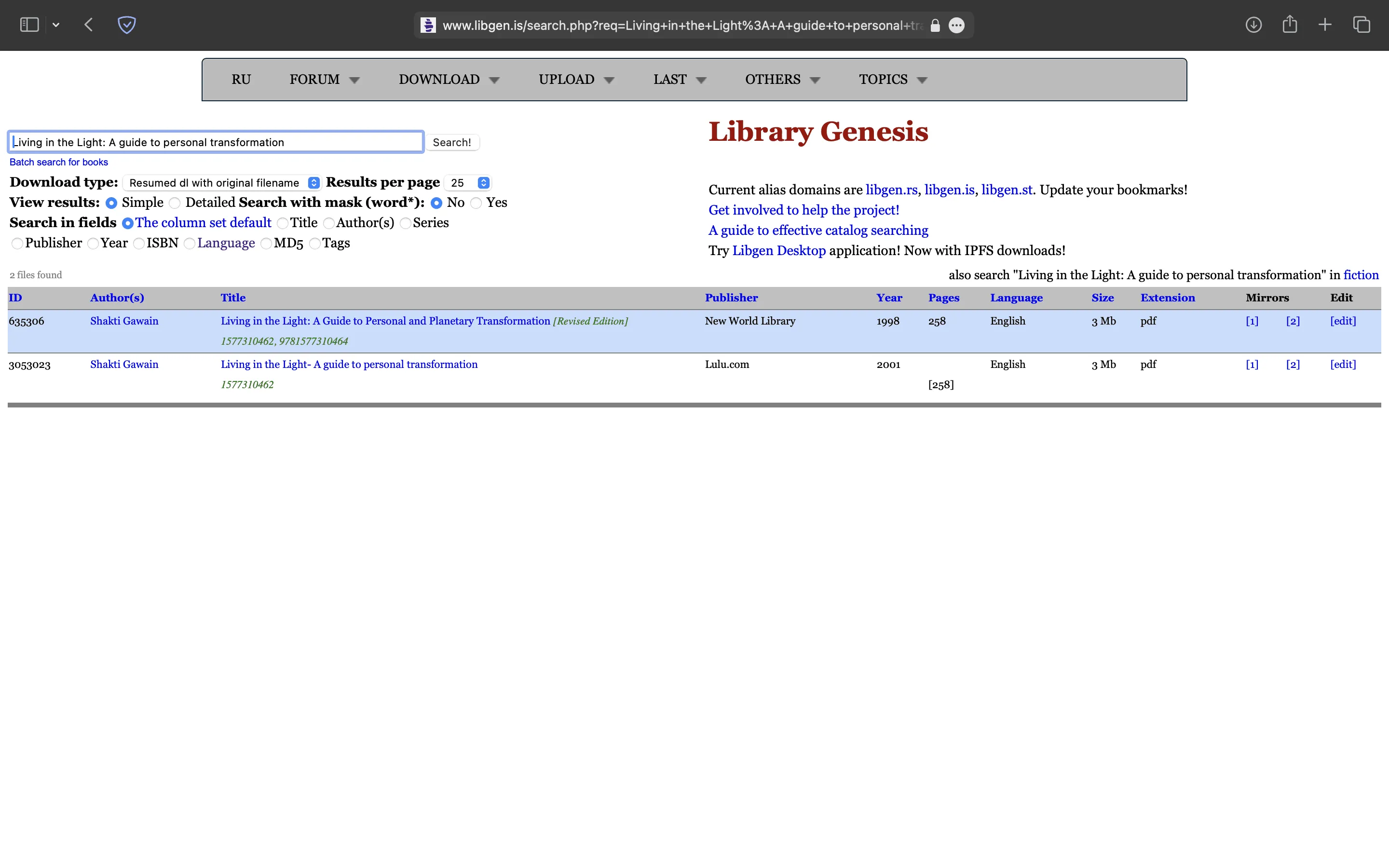
Část 3. Nejlepší čtečka PDF a nástroj pro psaní poznámek
Po úspěšném stažení PDF souborů z PDFDrive pomocí výše uvedených řešení budete muset tyto PDF soubory otevřít pro čtení a psaní poznámek. UPDF nabízí výjimečné funkce pro čtení PDF, které zahrnují navigaci po stránkách a prezentaci a umožňují uživatelům přibližovat a oddalovat PDF soubory pro pohodlné čtení.
Pokud jde o psaní poznámek, můžete využít funkce anotací PDF od UPDF, které vám poskytují řadu nástrojů, včetně zvýrazňovače, samolepek, komentářů, kreslení tužkou a dalších.
Takže si můžete snadno dělat poznámky přímo v daném PDF dokumentu. Nejen to, ale UPDF také nabízí UPDF AI , což je vaše pomoc s umělou inteligencí, jako je ChatGPT, která je zabudována do rozhraní UPDF.
Můžete jej použít k vysvětlení, shrnutí, kontrole a dokonce i k překladu obsahu vašich PDF dokumentů pro lepší pochopení a snadnější použití. Stačí kliknout na tlačítko níže a začít využívat všechny funkce.
Windows • macOS • iOS • Android 100% bezpečné
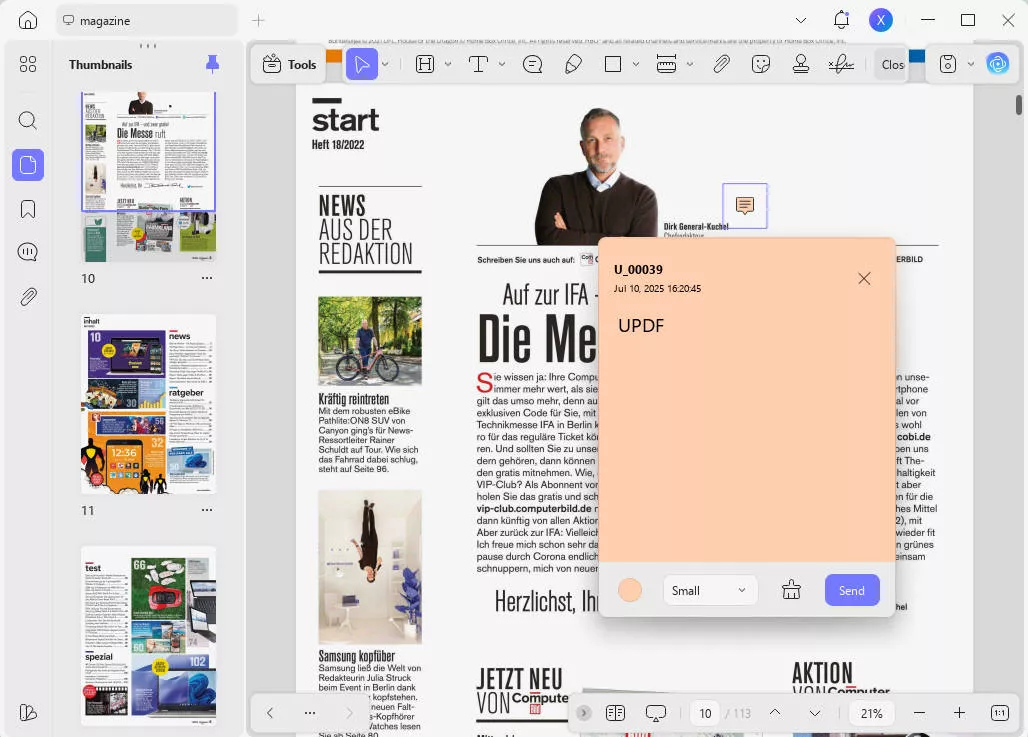
UPDF nabízí mnohem více než jen čtení PDF dokumentů a všechny jeho funkce zlepšují uživatelský zážitek, jako například:
- Funkce Upravit PDF umožňuje upravovat stávající text, obrázky a odkazy a zároveň zachovat formátování a rozvržení obsahu. V případě potřeby můžete také přidat nový obsah.
- · Funkce OCR pro PDF převádí textové obrázky nebo naskenované dokumenty do prohledávatelných a upravitelných dokumentů PDF. Nabízí přesnost přes 99 % pro 38 různých jazyků.
- Funkce UPDF Cloud pomáhá ukládat vaše PDF dokumenty do vyhrazeného cloudového úložiště pouze pro PDF soubory. Také pomáhá synchronizovat vaše PDF soubory napříč vašimi zařízeními, pokud používáte stejný účet.
- Funkce Komprimace PDF pomáhá zmenšit velikost souboru pomocí 4 různých možností velikosti/kvality. Zajišťuje zmenšení velikosti bez většího dopadu na kvalitu obsahu.
- Funkce Vyplnit a podepsat je určena pro PDF formuláře. Pomáhá vyplňovat, podepisovat a upravovat staré formuláře a vytvářet zcela nové PDF formuláře.
- Funkce Ochrana PDF přidává k vašim PDF souborům zabezpečení založené na šifrování přidáním hesla. Zabraňuje neoprávněnému přístupu a použití obsahu PDF.
- Funkce Převod PDF umožňuje převést obsah PDF do dalších populárních formátů souborů. Patří mezi ně několik obrazových formátů, Word, Excel, PPT, HTML, TXT a další.
Přečtěte si tuto recenzi o UPD F od How-To Geek a dozvíte se více o jeho umělé inteligenci a dalších možnostech zpracování PDF. Můžete se podívat na video tutoriál UPDF na YouTube zde a dozvědět se více o dalších funkcích, které nabízí.
Závěrečná slova
PDFDrive je vynikající platforma pro získání PDF dokumentů, které potřebujete. Díky knihovně s více než 75 miliony PDF dokumentů najdete požadované soubory téměř pokaždé. Někdy se však PDF Drive nestáhne. Pokud se s tímto problémem setkáte, můžete vyzkoušet řešení, která jsme popsali v tomto článku, abyste se ho zbavili.
Až si konečně budete moci stáhnout požadované PDF soubory, budete potřebovat dobře fungující čtečku PDF a nejlepší volbou pro vás je UPDF . UPDF vám vylepší psaní poznámek, úpravu PDF, sdílení, konverzi a mnoho dalších věcí. Můžete si ji tedy stáhnout do svých počítačů a chytrých telefonů a vyzkoušet její čtení PDF a další funkce.
 UPDF
UPDF
 UPDF pro Windows
UPDF pro Windows UPDF pro Mac
UPDF pro Mac UPDF pro iOS
UPDF pro iOS UPDF pro Android
UPDF pro Android UPDF AI Online
UPDF AI Online UPDF Sign
UPDF Sign Upravit PDF
Upravit PDF Anotovat PDF
Anotovat PDF Vytvořit PDF
Vytvořit PDF PDF formuláře
PDF formuláře Upravit odkazy
Upravit odkazy Konvertovat PDF
Konvertovat PDF OCR
OCR PDF do Wordu
PDF do Wordu PDF do obrázku
PDF do obrázku PDF do Excelu
PDF do Excelu Organizovat PDF
Organizovat PDF Sloučit PDF
Sloučit PDF Rozdělit PDF
Rozdělit PDF Oříznout PDF
Oříznout PDF Otočit PDF
Otočit PDF Chránit PDF
Chránit PDF Podepsat PDF
Podepsat PDF Redigovat PDF
Redigovat PDF Sanitizovat PDF
Sanitizovat PDF Odstranit zabezpečení
Odstranit zabezpečení Číst PDF
Číst PDF UPDF Cloud
UPDF Cloud Komprimovat PDF
Komprimovat PDF Tisknout PDF
Tisknout PDF Dávkové zpracování
Dávkové zpracování O UPDF AI
O UPDF AI Řešení UPDF AI
Řešení UPDF AI AI Uživatelská příručka
AI Uživatelská příručka Často kladené otázky o UPDF AI
Často kladené otázky o UPDF AI Shrnutí PDF
Shrnutí PDF Překlad PDF
Překlad PDF Chat s PDF
Chat s PDF Chat s AI
Chat s AI Chat s obrázkem
Chat s obrázkem PDF na myšlenkovou mapu
PDF na myšlenkovou mapu Vysvětlení PDF
Vysvětlení PDF Akademický výzkum
Akademický výzkum Vyhledávání článků
Vyhledávání článků AI Korektor
AI Korektor AI Spisovatel
AI Spisovatel AI Pomocník s úkoly
AI Pomocník s úkoly Generátor kvízů s AI
Generátor kvízů s AI AI Řešitel matematiky
AI Řešitel matematiky PDF na Word
PDF na Word PDF na Excel
PDF na Excel PDF na PowerPoint
PDF na PowerPoint Uživatelská příručka
Uživatelská příručka UPDF Triky
UPDF Triky FAQs
FAQs Recenze UPDF
Recenze UPDF Středisko stahování
Středisko stahování Blog
Blog Tiskové centrum
Tiskové centrum Technické specifikace
Technické specifikace Aktualizace
Aktualizace UPDF vs. Adobe Acrobat
UPDF vs. Adobe Acrobat UPDF vs. Foxit
UPDF vs. Foxit UPDF vs. PDF Expert
UPDF vs. PDF Expert








 Lizzy Lozano
Lizzy Lozano 


